win10桌面显示我的电脑介绍
- 时间:2017年10月31日 22:00:06 来源:魔法猪系统重装大师官网 人气:12182
win10系统是现在非常受欢迎的电脑操作系统,在台式机、笔记本与平板电脑上都有非常不错的使用体验,大家升级到win10系统后可能会发现桌面没有我的电脑图标,很多用户都是习惯桌面有我的电脑图标,小编给大家介绍一下win10桌面显示我的电脑图标的方法。
随着win10系统1709版本的发布,更多的人相续升级到win10系统了,很多使用习惯了win7系统的用户刚升级到win10都有些不适应,如很多win7系统的用户都习惯在桌面打开我的电脑图标进入资源管理器,但在win10系统上win10桌面我的电脑图标是默认隐藏的,并且名字是此电脑。
win10桌面显示我的电脑:
1.右键桌面空白处点击个性化
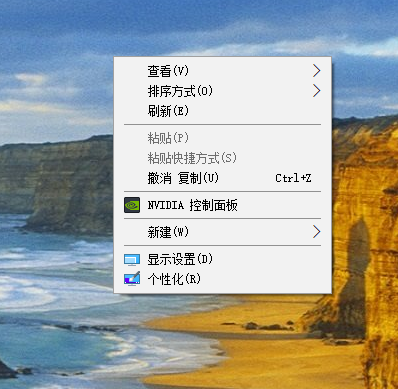
win10桌面显示我的电脑载图1
2.点击主题,在右侧找到 桌面图标设置 如图
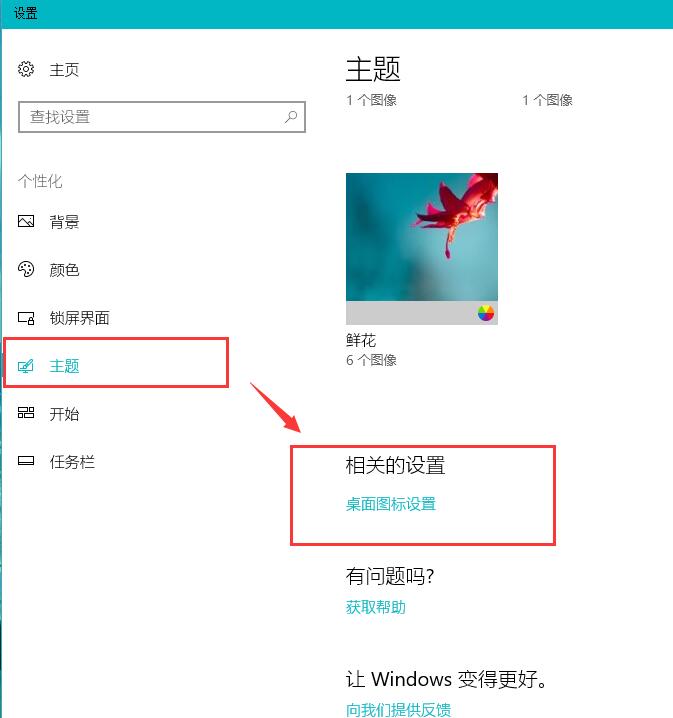
win10载图2
3.在打开的界面勾选计算机 后点击确定,然后返回查看你的桌面 此电脑图标就显示出来了(在win10我的电脑名称叫此电脑)
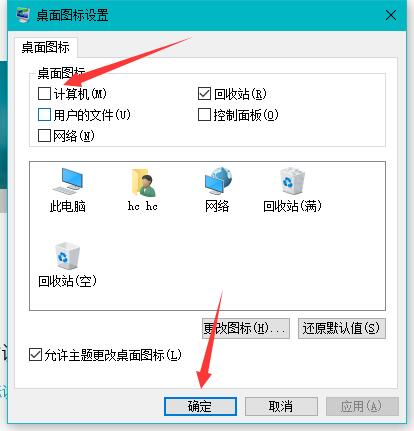
我的电脑图标载图3
以上就是win10系统桌面显示我的电脑图标的方法,只需三步即可完成。
上一篇:小猪教您win10非常卡怎么办
下一篇:小猪教您win10安装失败怎么办









